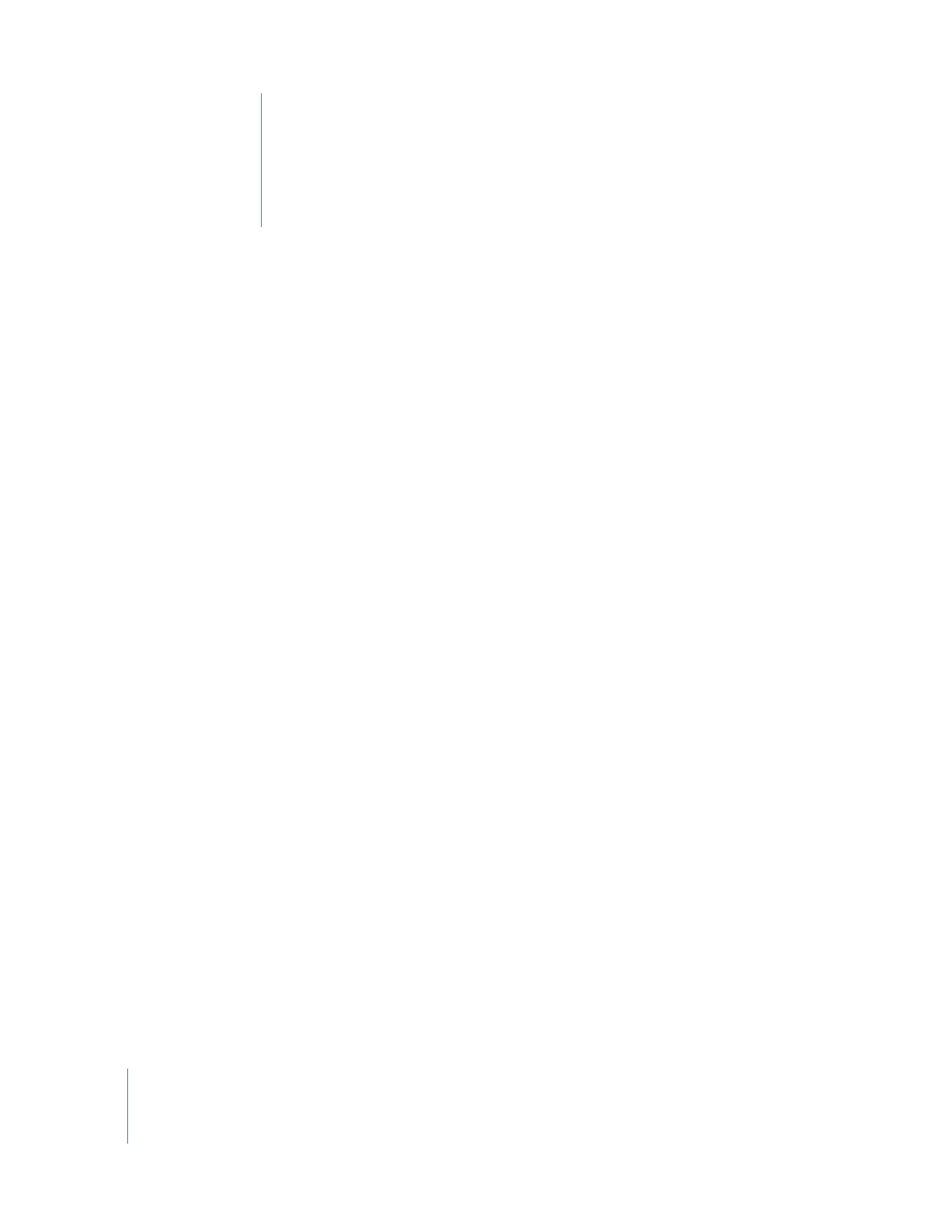
Inhalt
Kapitel 1
4
Willkommen bei iMovie HD
4
Verwenden dieses Dokuments
5
Neue Funktionen in iMovie HD 6
6
Vorbereitung
6
Lernziele
7
Voraussetzungen
9
Weitere Informationen
Kapitel 2
10
iMovie HD Kurzanleitung
10
Schritt eins: Anlegen eines neuen Projekts
11
Schritt zwei: Importieren von Videomaterial in iMovie HD
15
Schritt drei: Auswählen des Videomaterials, das beibehalten werden soll
18
Schritt vier: Zusammenstellen Ihres Films
20
Schritt fünf: Hinzufügen von Fotos zu Ihrem Film
23
Schritt sechs: Hinzufügen von Titeln und Text
26
Schritt sieben: Anpassen von Clips
29
Schritt acht: Hinzufügen von Übergängen
31
Schritt neun: Hinzufügen einer Audiospur
32
Hinzufügen von Audiomaterial zu Ihrem Film
33
Anpassen der Länge eines Audioclips
34
Anpassen der Lautstärke eines Audioclips
35
Schritt zehn: Bereitstellen Ihres Films
Kapitel 3
37
iMovie HD im Überblick
37
iMovie HD Projektfenster
38
Das Hauptfenster
39
Clipansicht
40
Zeitachsenbereich
41
Clipbereich
42
Bereich „Themen“
43
Medienübersicht
43
Audio
44
Fotos
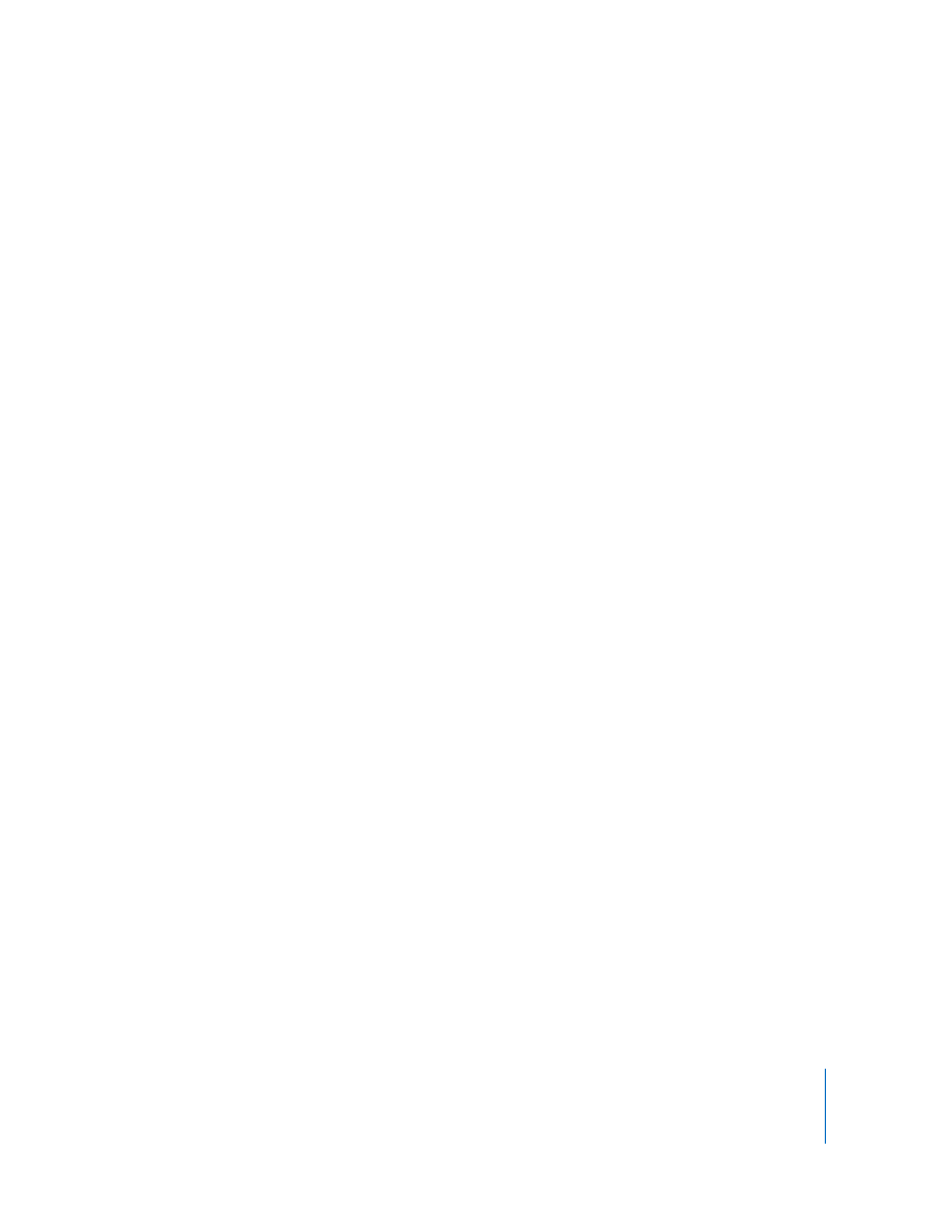
Inhalt
3
45
Bereich „Bearbeiten“
46
Titel
47
Übergänge
48
Videoeffekte
49
Audioeffekte
50
Bereich „Kapitel“

1
4
1